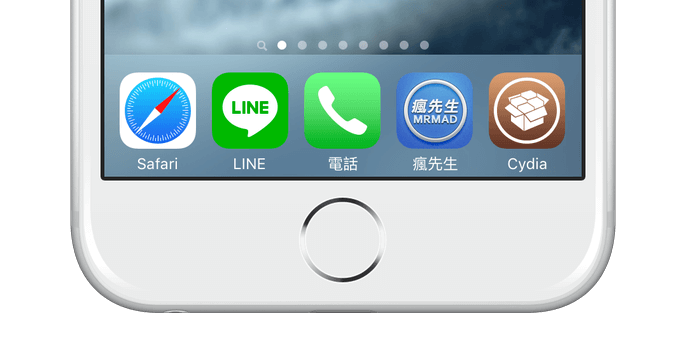![[iOS教學] iOS隱藏密技:「降低白點值」可讓螢幕亮度變的更暗再暗技巧](https://mrmad.com.tw/wp-content/uploads/2016/09/ios10-Screen-superdark-cover.png)
如果在夜間想透過iPhone、iPad設備來閱讀瀏覽網頁或聽歌時,我們一定不想讓螢幕太過於亮顯示,此時大家都會直接透過內建調整亮度來將螢幕亮度調至最暗,不過這種亮度對我們來說或許可能還不夠暗,這該怎麼解決呢?其實iOS10 以上機種就偷偷的加入了這項能夠讓螢幕更暗的新功能,算是一項許多用戶不知道的功能,如想要瞭解這功能怎麼調整,趕緊來透過這篇iOS隱藏密技來瞭解。
支援iOS說明
- 僅適合iOS10以上用戶
- iOS10以前的用戶請看另一篇「教學」
iOS 讓亮度更暗技巧設定
Step 1. ▼ 到「設定」>「一般」>「補助使用」>「顯示器調節」內,將「降低白點值」開啟,再將底下的數值往右拉至100%。
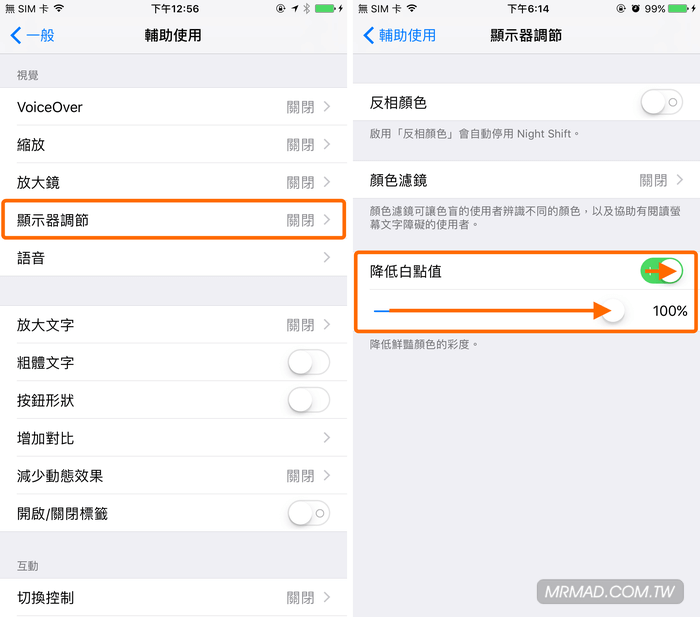
Step 2. ▼ 設定完成後,接下來要開啟快捷鍵功能,到「設定」>「一般」>「補助使用」>「補助使用快捷鍵」,選擇「降低白點值」。
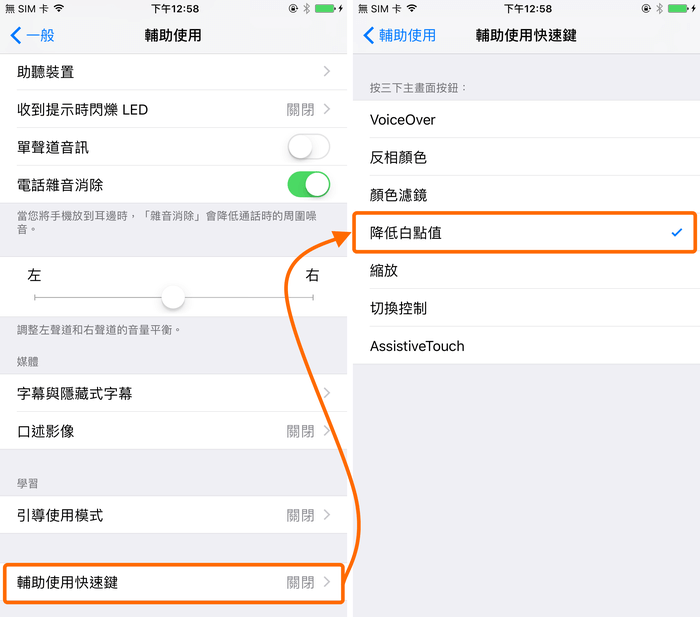
iOS 讓亮度更暗技巧 使用教學
Step 1. ▼ 先由底往上滑打開控制中心,將螢幕調到最暗。
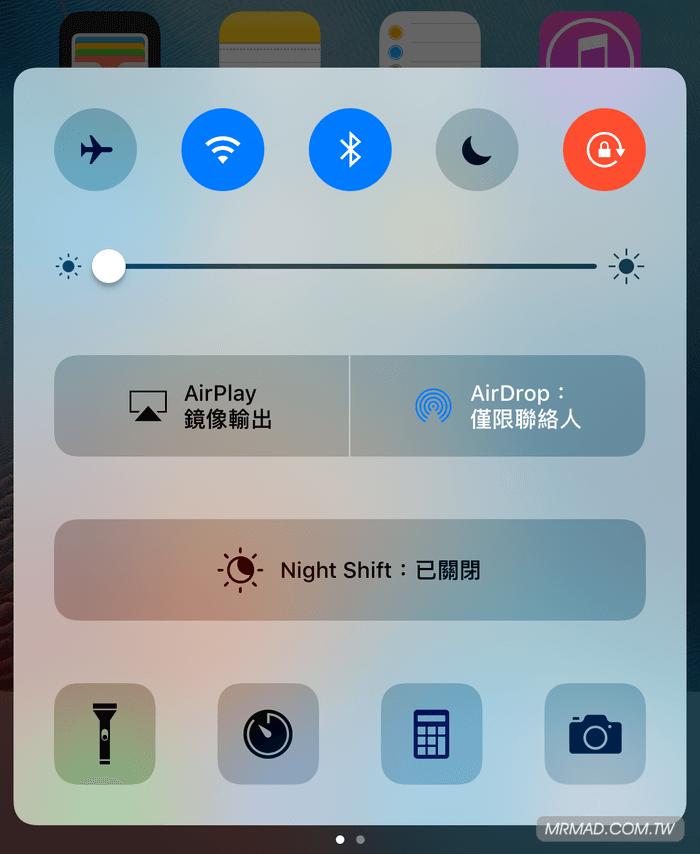
Step 2. ▼ 有HOME鍵機種直接連點HOME鍵「三下」,如果是 Face ID 機種可透過按側邊「電源鍵」三下。
Step 3. ▼ 就會發現左方螢幕是系統預設的最暗的亮度,右方是我們再次降低白點值亮度,這樣是不是就明顯變的更暗了呢?
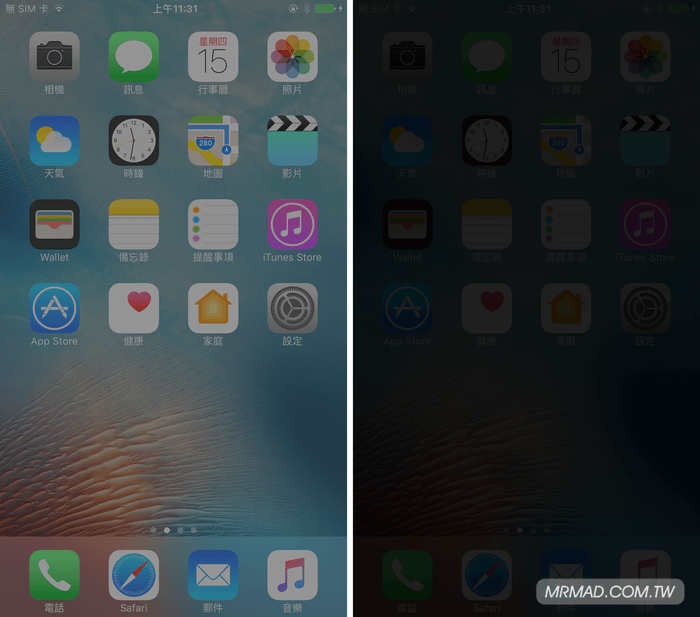
延伸閱讀
想了解更多Apple資訊、iPhone教學和3C資訊技巧,歡迎追蹤 瘋先生FB粉絲團、 訂閱瘋先生Google新聞、 Telegram、 Instagram以及 訂閱瘋先生YouTube。